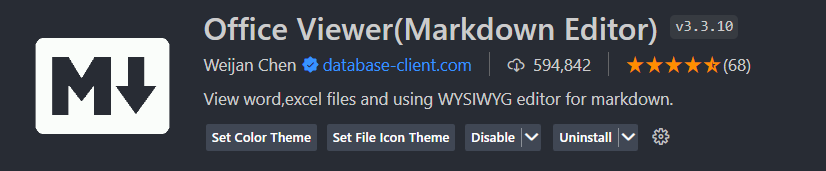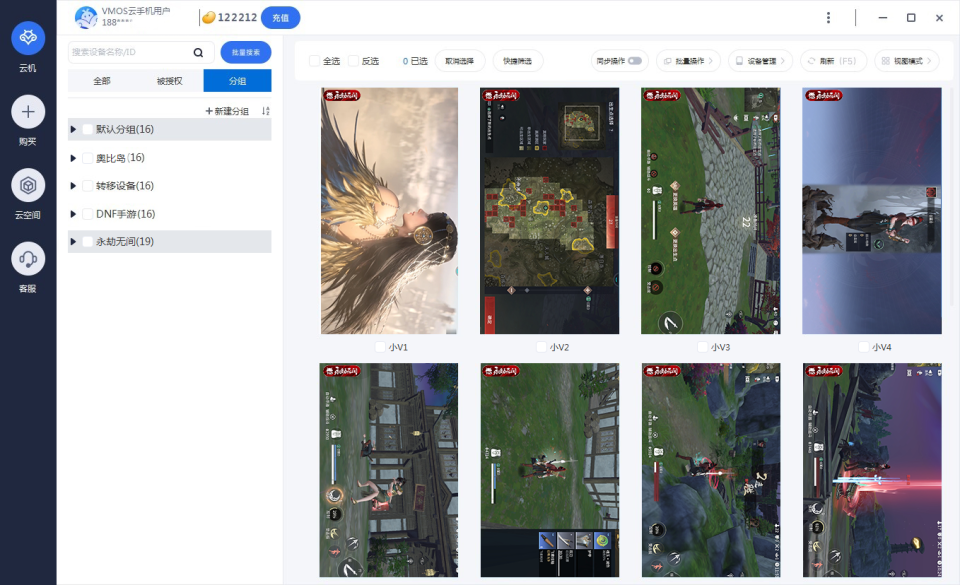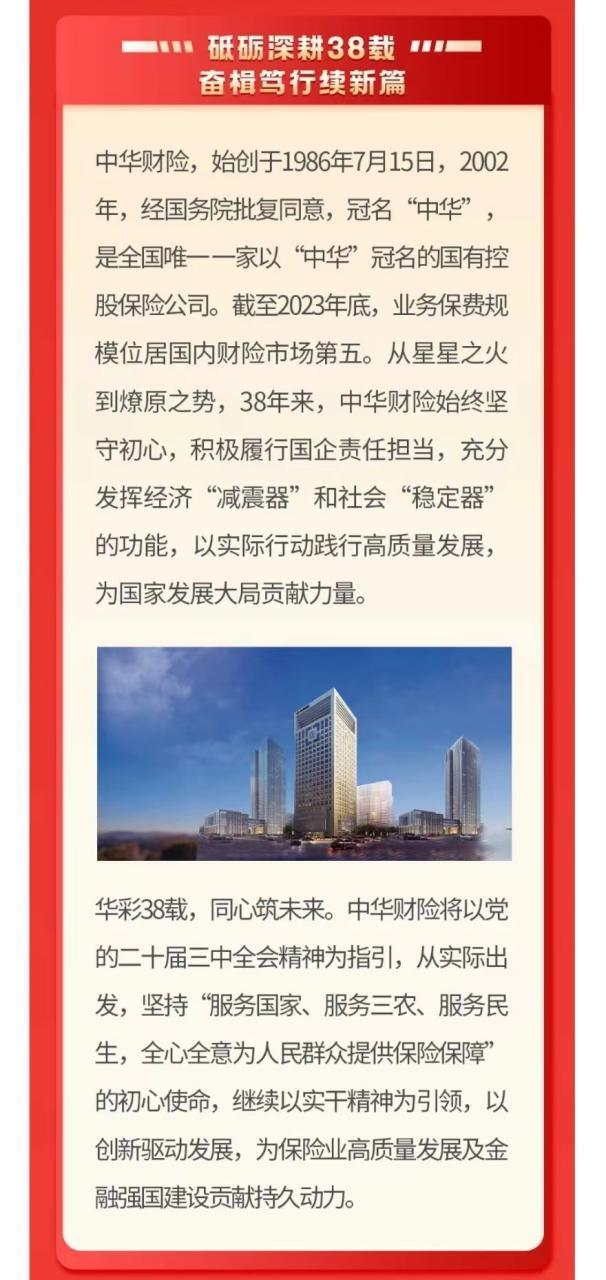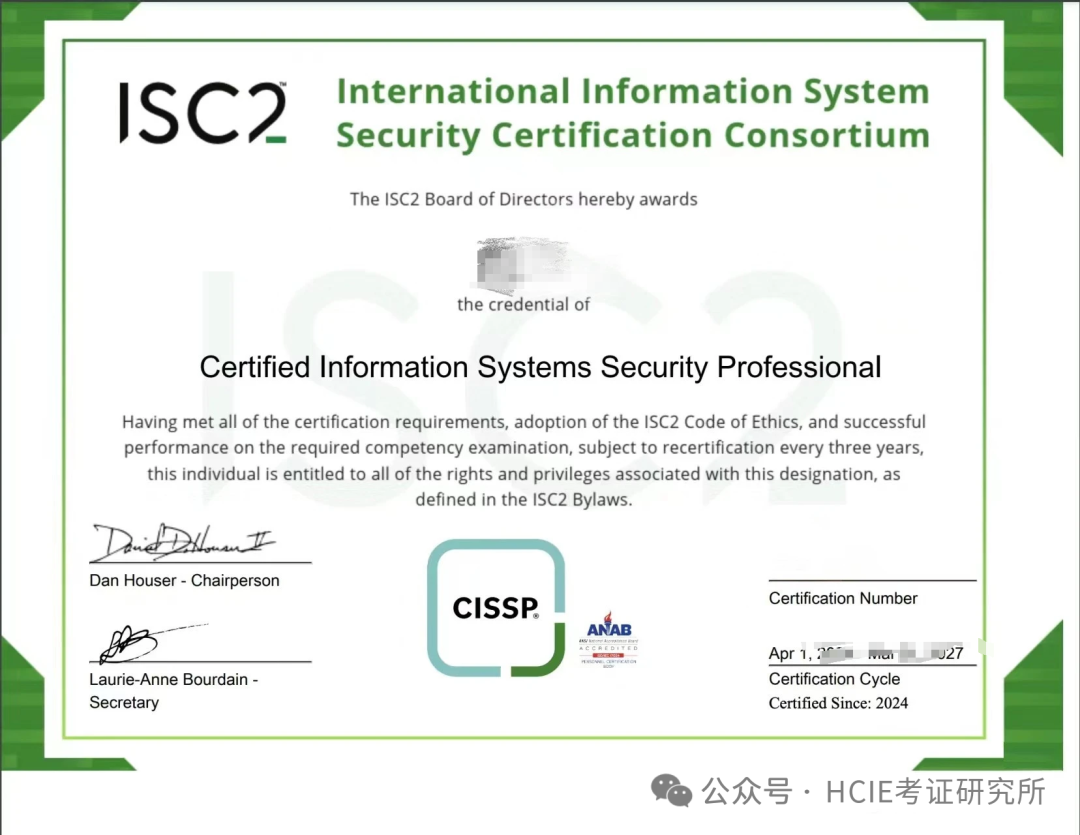在这篇博客中,我将向大家展示如何使用 xPython 创建一个图片轮播应用。这个应用能够从指定文件夹中加载图片,定时轮播,并提供按钮来保存当前图片到收藏夹或仅轮播收藏夹中的图片。我们还将实现退出按钮和全屏显示的功能。
C:\pythoncode\new\pictureinfoldershow.py
环境准备
首先,我们需要安装 wxPython 和 pypubsub:
pip install wxPython pypubsub
import wx
import os
import glob
import random
import xml.etree.ElementTree as ET
from pubsub import pub
FAVORITE_FILE = 'favorite.xml'
class PhotoFrame(wx.Frame):
def __init__(self, parent, title):
super(PhotoFrame, self).__init__(parent, title=title, size=(800, 600))
self.Bind(wx.EVT_CLOSE, self.on_close)
self.Bind(wx.EVT_KEY_DOWN, self.on_key_down)
self.panel = wx.Panel(self)
self.imageCtrl = wx.StaticBitmap(self.panel)
# Button Panel
btn_panel = wx.Panel(self.panel)
btn_exit = wx.Button(btn_panel, label="退出")
btn_fav = wx.Button(btn_panel, label="保存当前文件到收藏夹")
btn_show_fav = wx.Button(btn_panel, label="轮播收藏夹照片")
btn_exit.Bind(wx.EVT_BUTTON, self.on_exit_button)
btn_fav.Bind(wx.EVT_BUTTON, self.on_fav_button)
btn_show_fav.Bind(wx.EVT_BUTTON, self.on_show_fav_button)
btn_sizer = wx.BoxSizer(wx.VERTICAL)
btn_sizer.Add(btn_exit, 0, wx.ALL, 5)
btn_sizer.Add(btn_fav, 0, wx.ALL, 5)
btn_sizer.Add(btn_show_fav, 0, wx.ALL, 5)
btn_panel.SetSizer(btn_sizer)
hbox = wx.BoxSizer(wx.HORIZONTAL)
hbox.Add(self.imageCtrl, 1, wx.EXPAND | wx.ALL, 5)
hbox.Add(btn_panel, 0, wx.ALIGN_CENTER_VERTICAL | wx.ALL, 5)
self.panel.SetSizer(hbox)
self.timer = wx.Timer(self)
self.Bind(wx.EVT_TIMER, self.on_timer, self.timer)
pub.subscribe(self.on_folder_selected, "folder_selected")
pub.subscribe(self.on_favorites_selected, "favorites_selected")
self.ShowFullScreen(True)
self.Centre()
def on_close(self, event):
self.timer.Stop()
self.Destroy()
def on_key_down(self, event):
keycode = event.GetKeyCode()
if keycode == wx.WXK_ESCAPE:
self.Close()
event.Skip()
def on_exit_button(self, event):
self.Close()
def on_fav_button(self, event):
self.save_to_favorites()
def on_show_fav_button(self, event):
self.show_favorites()
def on_timer(self, event):
if hasattr(self, 'photos') and self.photos:
photo = random.choice(self.photos)
self.show_photo(photo)
def on_folder_selected(self, folder):
self.photos = glob.glob(os.path.join(folder, "*.jpg")) + \
glob.glob(os.path.join(folder, "*.png")) + \
glob.glob(os.path.join(folder, "*.jpeg"))
if self.photos:
self.timer.Start(5000)
def on_favorites_selected(self):
self.photos = self.load_favorites()
if self.photos:
self.timer.Start(5000)
def show_photo(self, photo):
self.current_photo = photo
image = wx.Image(photo, wx.BITMAP_TYPE_ANY)
screenWidth, screenHeight = self.GetSize()
imgWidth, imgHeight = image.GetSize()
# 等比例缩放
aspectRatio = imgWidth / imgHeight
if screenWidth / screenHeight > aspectRatio:
newHeight = screenHeight
newWidth = screenHeight * aspectRatio
else:
newWidth = screenWidth
newHeight = screenWidth / aspectRatio
image = image.Scale(int(newWidth), int(newHeight), wx.IMAGE_QUALITY_HIGH)
self.imageCtrl.SetBitmap(wx.Bitmap(image))
self.Layout()
def save_to_favorites(self):
if not hasattr(self, 'current_photo'):
return
root = ET.Element("favorites")
if os.path.exists(FAVORITE_FILE):
tree = ET.parse(FAVORITE_FILE)
root = tree.getroot()
new_entry = ET.SubElement(root, "photo")
new_entry.text = self.current_photo
tree = ET.ElementTree(root)
tree.write(FAVORITE_FILE, encoding='utf-8', xml_declaration=True)
def load_favorites(self):
if not os.path.exists(FAVORITE_FILE):
return []
tree = ET.parse(FAVORITE_FILE)
root = tree.getroot()
return [child.text for child in root.findall('photo')]
def show_favorites(self):
pub.sendMessage("favorites_selected")
class FolderSelectorFrame(wx.Frame):
def __init__(self, parent, title):
super(FolderSelectorFrame, self).__init__(parent, title=title, size=(400, 200))
panel = wx.Panel(self)
vbox = wx.BoxSizer(wx.VERTICAL)
self.folderPicker = wx.DirPickerCtrl(panel, message="选择照片文件夹")
vbox.Add(self.folderPicker, proportion=1, flag=wx.EXPAND | wx.ALL, border=10)
btn = wx.Button(panel, label="开始轮播")
vbox.Add(btn, proportion=0, flag=wx.ALIGN_CENTER | wx.ALL, border=10)
btn.Bind(wx.EVT_BUTTON, self.on_start_slideshow)
panel.SetSizer(vbox)
self.Centre()
self.Show()
def on_start_slideshow(self, event):
folder = self.folderPicker.GetPath()
pub.sendMessage("folder_selected", folder=folder)
self.Close()
class MyApp(wx.App):
def OnInit(self):
self.selectorFrame = FolderSelectorFrame(None, title="选择文件夹")
self.photoFrame = PhotoFrame(None, title="照片轮播")
return True
if __name__ == "__main__":
app = MyApp(False)
app.MainLoop()
代码实现
我们将实现一个 PhotoFrame 类来展示图片,以及一个 FolderSelectorFrame 类来选择图片文件夹。以下是完整的代码:
import wx
import os
import glob
import random
import xml.etree.ElementTree as ET
from pubsub import pub
FAVORITE_FILE = 'favorite.xml'
class PhotoFrame(wx.Frame):
def __init__(self, parent, title):
super(PhotoFrame, self).__init__(parent, title=title, size=(800, 600))
self.Bind(wx.EVT_CLOSE, self.on_close)
self.Bind(wx.EVT_KEY_DOWN, self.on_key_down)
self.panel = wx.Panel(self)
self.imageCtrl = wx.StaticBitmap(self.panel)
# Button Panel
btn_panel = wx.Panel(self.panel)
btn_exit = wx.Button(btn_panel, label="退出")
btn_fav = wx.Button(btn_panel, label="保存当前文件到收藏夹")
btn_show_fav = wx.Button(btn_panel, label="轮播收藏夹照片")
btn_exit.Bind(wx.EVT_BUTTON, self.on_exit_button)
btn_fav.Bind(wx.EVT_BUTTON, self.on_fav_button)
btn_show_fav.Bind(wx.EVT_BUTTON, self.on_show_fav_button)
btn_sizer = wx.BoxSizer(wx.VERTICAL)
btn_sizer.Add(btn_exit, 0, wx.ALL, 5)
btn_sizer.Add(btn_fav, 0, wx.ALL, 5)
btn_sizer.Add(btn_show_fav, 0, wx.ALL, 5)
btn_panel.SetSizer(btn_sizer)
hbox = wx.BoxSizer(wx.HORIZONTAL)
hbox.Add(self.imageCtrl, 1, wx.EXPAND | wx.ALL, 5)
hbox.Add(btn_panel, 0, wx.ALIGN_CENTER_VERTICAL | wx.ALL, 5)
self.panel.SetSizer(hbox)
self.timer = wx.Timer(self)
self.Bind(wx.EVT_TIMER, self.on_timer, self.timer)
pub.subscribe(self.on_folder_selected, "folder_selected")
pub.subscribe(self.on_favorites_selected, "favorites_selected")
self.ShowFullScreen(True)
self.Centre()
def on_close(self, event):
self.timer.Stop()
self.Destroy()
def on_key_down(self, event):
keycode = event.GetKeyCode()
if keycode == wx.WXK_ESCAPE:
self.Close()
event.Skip()
def on_exit_button(self, event):
self.Close()
def on_fav_button(self, event):
self.save_to_favorites()
def on_show_fav_button(self, event):
self.show_favorites()
def on_timer(self, event):
if hasattr(self, 'photos') and self.photos:
photo = random.choice(self.photos)
self.show_photo(photo)
def on_folder_selected(self, folder):
self.photos = glob.glob(os.path.join(folder, "*.jpg")) + \
glob.glob(os.path.join(folder, "*.png")) + \
glob.glob(os.path.join(folder, "*.jpeg"))
if self.photos:
self.timer.Start(5000)
def on_favorites_selected(self):
self.photos = self.load_favorites()
if self.photos:
self.timer.Start(5000)
def show_photo(self, photo):
self.current_photo = photo
image = wx.Image(photo, wx.BITMAP_TYPE_ANY)
screenWidth, screenHeight = self.GetSize()
imgWidth, imgHeight = image.GetSize()
# 等比例缩放
aspectRatio = imgWidth / imgHeight
if screenWidth / screenHeight > aspectRatio:
newHeight = screenHeight
newWidth = screenHeight * aspectRatio
else:
newWidth = screenWidth
newHeight = screenWidth / aspectRatio
image = image.Scale(int(newWidth), int(newHeight), wx.IMAGE_QUALITY_HIGH)
self.imageCtrl.SetBitmap(wx.Bitmap(image))
self.Layout()
def save_to_favorites(self):
if not hasattr(self, 'current_photo'):
return
root = ET.Element("favorites")
if os.path.exists(FAVORITE_FILE):
tree = ET.parse(FAVORITE_FILE)
root = tree.getroot()
new_entry = ET.SubElement(root, "photo")
new_entry.text = self.current_photo
tree = ET.ElementTree(root)
tree.write(FAVORITE_FILE, encoding='utf-8', xml_declaration=True)
def load_favorites(self):
if not os.path.exists(FAVORITE_FILE):
return []
tree = ET.parse(FAVORITE_FILE)
root = tree.getroot()
return [child.text for child in root.findall('photo')]
def show_favorites(self):
pub.sendMessage("favorites_selected")
class FolderSelectorFrame(wx.Frame):
def __init__(self, parent, title):
super(FolderSelectorFrame, self).__init__(parent, title=title, size=(400, 200))
panel = wx.Panel(self)
vbox = wx.BoxSizer(wx.VERTICAL)
self.folderPicker = wx.DirPickerCtrl(panel, message="选择照片文件夹")
vbox.Add(self.folderPicker, proportion=1, flag=wx.EXPAND | wx.ALL, border=10)
btn = wx.Button(panel, label="开始轮播")
vbox.Add(btn, proportion=0, flag=wx.ALIGN_CENTER | wx.ALL, border=10)
btn.Bind(wx.EVT_BUTTON, self.on_start_slideshow)
panel.SetSizer(vbox)
self.Centre()
self.Show()
def on_start_slideshow(self, event):
folder = self.folderPicker.GetPath()
pub.sendMessage("folder_selected", folder=folder)
self.Close()
class MyApp(wx.App):
def OnInit(self):
self.selectorFrame = FolderSelectorFrame(None, title="选择文件夹")
self.photoFrame = PhotoFrame(None, title="照片轮播")
return True
if __name__ == "__main__":
app = MyApp(False)
app.MainLoop()
功能实现
- 选择文件夹:用户可以选择一个包含图片的文件夹,应用将自动开始轮播。
- 定时轮播:每隔 5 秒钟,应用会自动切换到下一张图片。
- 全屏显示:应用启动时自动全屏显示图片。
- 退出功能:按下 ESC 键或点击“退出”按钮可以退出程序。
- 保存到收藏夹:点击“保存当前文件到收藏夹”按钮,将当前显示的图片路径保存到
favorite.xml文件。 - 轮播收藏夹图片:点击“轮播收藏夹照片”按钮,仅轮播
favorite.xml中保存的图片。
结果如下


总结
本文介绍了如何使用 wxPython 创建一个功能齐全的图片轮播应用。通过 wxPython 的强大功能和灵活的布局管理,我们能够轻松实现图片显示、定时切换、按钮交互和文件操作等功能。希望这篇博客能为你提供一些帮助,让你在 wxPython 的学习和使用过程中有所收获。如果有任何问题或建议,欢迎在评论区留言。